Netflix não funciona na smart TV Samsung? Dicas fáceis para resolver!
Passo a passo simples para resolver problemas de conexão e travamentos do aplicativo Netflix na sua Smart TV Samsung.

Bem-vindo ao tutorial da Seletronic sobre como resolver o problema quando a Netflix não funciona na smart TV Samsung! Se você está enfrentando dificuldades para acessar a Netflix ou está lidando com travamentos e outros problemas no aplicativo, este guia passo a passo é para você. Vamos fornecer dicas práticas e reais para solucionar esse inconveniente. Uma solução simples envolve desligar completamente a sua televisão. Portanto, continue lendo para descobrir como resolver esse problema e voltar a desfrutar dos seus filmes e séries favoritos na Netflix.
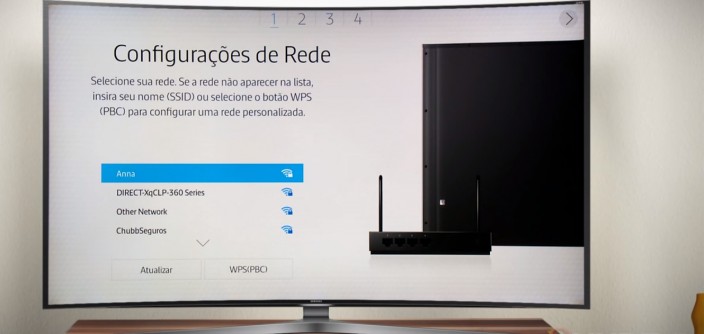 Passo 1: Verifique a conexão com a internet
Passo 1: Verifique a conexão com a internet
Certifique-se de que sua smart TV Samsung esteja conectada à internet corretamente. Verifique se o Wi-Fi está ativado e se a conexão está estável. Você pode fazer isso seguindo estas etapas:
- Acesse o menu principal da sua smart TV Samsung.
- Navegue até as configurações de rede ou conexão.
- Selecione a opção de Wi-Fi e verifique se está conectado à rede correta.
- Se estiver conectado, verifique se o sinal Wi-Fi está forte o suficiente.
Se a conexão com a internet estiver fraca ou instável, isso pode causar problemas ao tentar usar a Netflix. Tente mover o roteador mais próximo da sua TV ou considere usar um extensor de alcance para melhorar a qualidade do sinal.
Passo 2: Verifique se a Netflix está atualizada
Uma versão desatualizada do aplicativo Netflix pode causar problemas de funcionamento na sua smart TV Samsung. Para verificar se há atualizações disponíveis, siga estas instruções:
- Abra a loja de aplicativos da sua smart TV Samsung. Geralmente, é chamada de “Samsung Apps” ou “Samsung Smart Hub”.
- Navegue até a seção de aplicativos ou pesquise por “Netflix”.
- Selecione o aplicativo Netflix e verifique se há uma opção para atualizá-lo.
- Se houver uma atualização disponível, siga as instruções na tela para baixar e instalar a versão mais recente do aplicativo.
Passo 3: Reinicie a sua smart TV Samsung
Às vezes, apenas reiniciar completamente a sua smart TV Samsung pode resolver problemas de funcionamento da Netflix. Siga estas etapas para desligar e ligar novamente a TV:
- Pressione o botão de energia no controle remoto da sua smart TV Samsung e aguarde alguns segundos.
- Desconecte o cabo de alimentação da parte traseira da TV ou da tomada elétrica.
- Aguarde pelo menos 30 segundos antes de reconectar o cabo de alimentação.
- Pressione o botão de energia novamente para ligar a TV.
Esse processo de reinicialização pode ajudar a limpar qualquer cache ou erro temporário que esteja afetando o funcionamento da Netflix.
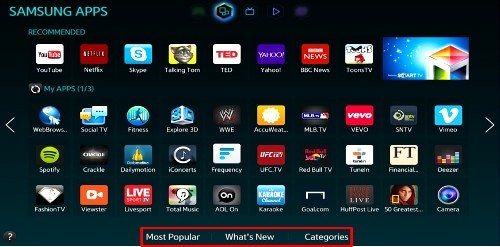 Passo 4: Desinstale e reinstale o aplicativo Netflix
Passo 4: Desinstale e reinstale o aplicativo Netflix
Se as etapas anteriores não resolverem o problema, tente desinstalar completamente o aplicativo Netflix da sua smart TV Samsung e, em seguida, reinstalá-lo. Siga estas instruções:
- Acesse o menu principal da sua smart TV Samsung.
- Navegue até a seção de aplicativos ou “Samsung Apps”.
- Encontre o aplicativo Netflix na lista de aplicativos instalados.
- Selecione o aplicativo Netflix e pressione o botão “Opções” ou “Configurações” no controle remoto.
- Escolha a opção para desinstalar o aplicativo Netflix.
- Depois de desinstalado, vá para a loja de aplicativos novamente e pesquise por “Netflix”.
- Selecione o aplicativo Netflix e siga as instruções na tela para instalá-lo novamente.
Essa ação pode ajudar a corrigir qualquer problema relacionado à instalação ou arquivos corrompidos do aplicativo
